极速PE官网 > 帮助中心 >
win10浏览器广告屏蔽方法
作者:pe系统 2017-05-06
摘要:有网友问小编关于win10浏览器广告屏蔽方法,小编问了小编公司的电脑高手关于win10广告屏蔽的方法,他们说可以使用win10浏览器广告屏蔽方法,非常简单哦.....
有网友问系统之家小编关于win10浏览器广告屏蔽方法,其实小编最近也是有遇到这样的问题,因为小编在看着小编最爱的微微一笑很倾城的电视剧,经常出现广告,要是有屏蔽广告的方法就好了,小编问了小编公司的电脑高手关于win10广告屏蔽的方法,他们说可以使用win10浏览器广告屏蔽方法,下面就让我们一起来看看吧。
1.打开IE浏览器,点击设置按钮。
2.选择Internet选项。
3.转到内容选项卡。
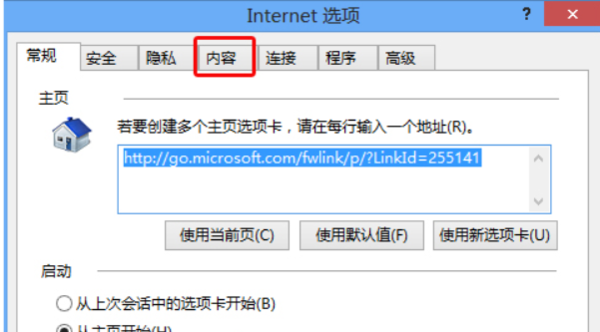
win10浏览器广告屏蔽方法图1
4.勾选启用弹出窗口阻止程序。
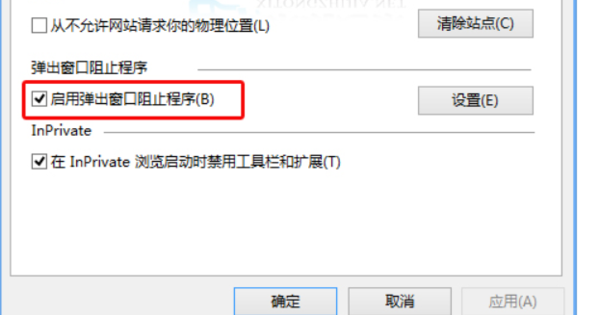
win10浏览器广告屏蔽方法图2
5.如果要允许部分网站弹出窗口,可以点击设置进行添加。
6.点击确定,完成操作。
关于win10浏览器广告屏蔽方法到这里就全部结束了,解决了win10浏览器广告,小编又可以认认真真的看微微一笑很倾城了,再也不用收到广告的骚扰了,快下班了,微微一笑很倾城今天大结局,小编要飞奔回去了。当然广告屏蔽方法不止适用win10,win732位系统纯净版的方法也一样哦。
